VKontakte वेबसाइट पर, किसी भी अन्य सामाजिक नेटवर्क की तरह, आप सभी उपयोगकर्ताओं के साथ पत्राचार कर सकते हैं। पत्राचार का पूरा इतिहास साइट पर आपके पंजीकरण की शुरुआत से ही सहेजा जाता है, आप चाहें तो इसे पूरी तरह से हटा सकते हैं।
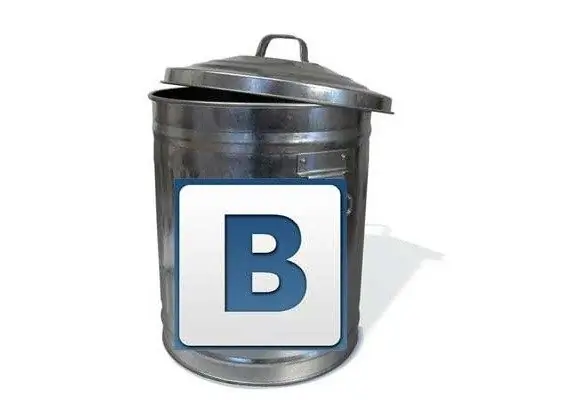
यह आवश्यक है
इंटरनेट का उपयोग, VKontakte वेबसाइट पर पंजीकरण।
अनुदेश
चरण 1
लॉगिन और पासवर्ड फ़ील्ड भरकर VKontakte वेबसाइट पर अपने पेज पर जाएँ। इसके बाद, अपने पृष्ठ की मुख्य तस्वीर के बाईं ओर विकल्पों की सूची से "मेरे संदेश" (सूची में छठा) स्थिति चुनें। बाईं माउस बटन से एक बार उस पर क्लिक करें। यह आपको आपके सभी पत्राचार के साथ एक पृष्ठ पर ले जाएगा। आपके सभी संपर्कों से प्राप्त संदेश पहले दिखाई देंगे।
चरण दो
इस पृष्ठ पर, इसके ऊपरी भाग में, सभी संवादों की संख्या के संकेत के बगल में (उदाहरण के लिए: "आपको 5411 संदेश प्राप्त हुए हैं"), "संदेश के रूप में दिखाएं" विकल्प पर बाईं माउस बटन के साथ एक बार क्लिक करें। उसके बाद, आपको साइट पर पंजीकरण के क्षण से आपके सभी संदेशों के साथ एक पृष्ठ दिखाई देगा।
चरण 3
यदि इतने सारे संदेश नहीं हैं, तो आप प्रत्येक संदेश के दाईं ओर स्थित बाईं माउस बटन के साथ "हटाएं" विकल्प पर बारी-बारी से क्लिक करके उन्हें एक-एक करके हटा सकते हैं। यदि संख्या काफी बड़ी है, तो बाईं ओर पृष्ठ के शीर्ष पर, "चयन करें: सभी, पढ़ें, नया" पंक्ति खोजें। "सभी" विकल्प पर बायाँ-क्लिक करें, जिसके बाद संदेशों के दाईं ओर स्थित बक्सों में चेक मार्क दिखाई देंगे। इसके अलावा, पृष्ठ के ऊपरी दाएं कोने में, "हटाएं" बटन ढूंढें और बाएं माउस बटन के साथ एक बार उस पर क्लिक करें। कुछ ही सेकंड में, संदेश गायब हो जाएंगे।
चरण 4
इस ऑपरेशन के बाद, केवल वे संदेश जो वर्तमान में पृष्ठ पर खुले हैं, हटा दिए जाएंगे। यदि उनमें से कई हैं, तो निष्कासन एल्गोरिथ्म को कई बार करना होगा। भेजे गए संदेशों के साथ समाप्त करने के बाद, आप पृष्ठ के शीर्ष पर स्थित "भेजे गए" और "स्पैम" टैब पर जा सकते हैं और उन्हें उसी तरह साफ़ कर सकते हैं।







